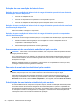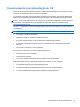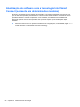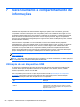User Guide - Windows 8
Table Of Contents
- Primeiros passos
- Apresentação do computador
- Conexão a uma rede
- Recursos de entretenimento
- Navegação usando gestos de toque, dispositivos apontadores e teclado
- Gerenciamento de energia
- Início da suspensão e da hibernação
- Utilizando o medidor de energia e as configurações de energia
- Seleção de um plano de energia
- Funcionamento com energia da bateria
- Bateria lacrada de fábrica
- Remoção de bateria que pode ser substituída pelo usuário
- Localização de informações sobre a bateria
- Economia de energia da bateria
- Identificação de níveis de bateria fraca
- Solução de uma condição de bateria fraca
- Solução de uma condição de baixo nível de carga da bateria quando há uma fonte de alimentação extern ...
- Solução de uma condição de baixo nível de carga da bateria quando não há uma fonte de alimentação di ...
- Solução de uma condição de baixo nível de carga da bateria quando o computador não sai da hibernação
- Armazenamento de uma bateria substituível pelo usuário
- Descarte de uma bateria substituível pelo usuário
- Substituição de uma bateria substituível pelo usuário
- Funcionamento com alimentação de CA
- HP CoolSense (somente em determinados modelos)
- Atualização de software com a tecnologia Intel Smart Connect (somente em determinados modelos)
- Desligando o computador
- Gerenciamento e compartilhamento de informações
- Manutenção do computador
- Proteção do computador e das informações
- Uso do utilitário de configuração (BIOS) e diagnósticos do sistema
- Backup, restauração e recuperação
- Especificações
- Descarga eletrostática
- Índice

A Ajuda e Suporte fornece as seguintes ferramentas e informações sobre a bateria:
●
Teste de bateria
●
Informações sobre tipos de bateria, especificações, ciclos de vida e capacidade
Para acessar informações sobre a bateria, selecione o aplicativo HP Support Assistant na tela
Iniciar e, em seguida, selecione Bateria e desempenho.
Economia de energia da bateria
Dicas para economizar energia da bateria e maximizar sua duração:
● Diminua o brilho da tela.
● Selecione a configuração Economia de energia em Opções de Energia.
●
Remova a bateria substituível pelo usuário do computador quando ela não estiver sendo usada
ou carregada.
● Desligue os dispositivos sem fio quando não estiverem em uso.
●
Desconecte dispositivos externos não utilizados que não estejam conectados a uma fonte de
alimentação externa, como uma unidade de disco externa conectada a uma porta USB.
● Interrompa, desative ou remova quaisquer cartões de mídia externos que não estejam em uso.
●
Antes de interromper o seu trabalho, inicie a suspensão ou desligue o computador.
Identificação de níveis de bateria fraca
Quando uma bateria que é a única fonte de alimentação disponível do computador atinge um nível
baixo ou crítico, ocorre o seguinte:
●
A luz da bateria (somente em determinados modelos) indica um nível baixo ou crítico de bateria.
– ou –
● O ícone do medidor de energia na área de trabalho mostra uma notificação de nível de bateria
baixo ou crítico.
NOTA: Para mais informações sobre o medidor de energia, consulte a seção "Utilização do
medidor de energia".
O computador tomará as seguintes ações caso o nível da bateria torne-se crítico:
●
Se a hibernação estiver desativada e o computador estiver ligado ou no estado de suspensão,
ele ficará brevemente no estado de suspensão e, em seguida, será desligado, perdendo
qualquer informação que não tenha sido salva.
●
Se a hibernação estiver ativada e o computador estiver ligado ou no estado de suspensão, ele
iniciará a hibernação.
Funcionamento com energia da bateria 51